MS-EXCEL-006-Font Setting Dialog box | Superscript, Subscript | Single Accounting | MS Excel | Hindi
PDF फाइल डाउनलोड करें?
MS Excel मे फॉन्ट ग्रुपमे फॉन्ट सेटिंग डियलॉग बॉक्स | सुपरस्क्रिप्ट, सबस्क्रिप्ट, सिंगल अकाउंटिंग, स्ट्राइक थ्रु | हिन्दी ट्यूटोरियल
MS Excel मे फॉन्ट सेटिंग मे Font विकल्प
- जिस सेल के कंटेन्ट की लिखने की स्टाइल बदलने के लिए उस सेल को सिलेक्ट करके फॉन्ट सेटिंग डिलोग बॉक्स ओपन करके Font विकल्प मे से कोईभि स्टाइल सिलेक्ट करके OK बटन पे क्लिक करने से वो स्टाइल फॉन्ट पे अप्लाइ हो जाएगी।
MS Excel मे फॉन्ट सेटिंग मे Font Style विकल्प
- जिस सेल के कंटेन्ट को Bold या Italic करना हो, उस सेल को सिलेक्ट करके फॉन्ट सेटिंग डिलोग बॉक्स ओपन करके Font Style विकल्प मे से जरूरी विकल्प पसंद करके OK बटन पे क्लिक करने से वो स्टाइल फॉन्ट पे अप्लाइ हो जाएगी।
MS Excel मे फॉन्ट सेटिंग मे Font Size विकल्प
- जिस सेल के कंटेन्ट की साइज़ बदलनी हो, उस सेल को सिलेक्ट करके फॉन्ट सेटिंग डिलोग बॉक्स ओपन करके Size विकल्प मे से कोईभि साइज़ सिलेक्ट करके OK बटन पे क्लिक करने से वो साइज़ फॉन्ट पे अप्लाइ हो जाएगी।
MS Excel मे फॉन्ट सेटिंग मे Underline विकल्प
- सेल के कंटेन्ट के नीचे लाइन करने के लिए ये विकल्प का उपयोग कर सकते है। इस विकल्प मे अलग अलग चार तरहकी Underline है।
- Single: सिलेक्ट किए हुवे सेल के कंटेन्ट के नीचे एक लाइन करने के लिए। ये विकल्प को लागू करने से कंटेन्ट और अन्डरलाइन के बीच जगह बहुत कम रहती है।
- Single Accounting: सिलेक्ट किए हुवे सेल के कंटेन्ट के नीचे एक लाइन करने के लिए। ये विकल्प को लागू करने से कंटेन्ट और अन्डरलाइन के बीच जगह ज्यादा रहती है और पूरे सेल मे अन्डरलाइन या जाती है।
- Double: सिलेक्ट किए हुवे सेल के कंटेन्ट के नीचे दो लाइन करने के लिए। ये विकल्प को लागू करने से कंटेन्ट और अन्डरलाइन के बीच जगह बहुत कम रहती है।
- Double Accounting: सिलेक्ट किए हुवे सेल के कंटेन्ट के नीचे दो लाइन करने के लिए। ये विकल्प को लागू करने से कंटेन्ट और अन्डरलाइन के बीच जगह ज्यादा रहती और पूरे सेल मे अन्डरलाइन या जाती है।
- Double: सिलेक्ट किए हुवे सेल के कंटेन्ट के नीचे दो लाइन करने के लिए। ये विकल्प को लागू करने से कंटेन्ट और अन्डरलाइन के बीच जगह बहुत कम रहती है।
- Double Accounting: सिलेक्ट किए हुवे सेल के कंटेन्ट के नीचे दो लाइन करने के लिए। ये विकल्प को लागू करने से कंटेन्ट और अन्डरलाइन के बीच जगह ज्यादा रहती और पूरे सेल मे अन्डरलाइन या जाती है।
MS Excel मे फॉन्ट सेटिंग मे Color विकल्प
- जिस सेल के कंटेन्ट का कलर बदलना हो उस सेल को सिलेक्ट करके फॉन्ट सेटिंग डिलोग बॉक्स ओपन करके Color विकल्प मे से कोईभि कलर सिलेक्ट करके OK बटन पे क्लिक करने से वो कलर फॉन्ट पे अप्लाइ हो जाएगा ।
MS Excel मे फॉन्ट सेटिंग मे Normal Font विकल्प
- जिस सेल के कंटेन्ट मे दी हुवी अलग अलग फॉन्ट की इफेक्ट निकाल के फॉन्ट को नॉर्मल करना हो तब उस सेल को सिलेक्ट करके फॉन्ट सेटिंग डिलोग बॉक्स ओपन करके Normal Font विकल्प को सिलेक्ट करके OK बटन पे क्लिक करने से फॉन्ट मे दिए गए सभी फॉर्मेट निकाल जाएंगे ।
MS Excel मे फॉन्ट सेटिंग मे Effect विकल्प
- इस विकल्प मे अलग अलग तीन इफेक्ट है।
- Strikethrough: जिस सेल के कंटेन्ट के ऊपर लाइन करनी हो उस सेल को सिलेक्ट करके Strikethrough विकल्प को सिलेक्ट करके OK बटन पे क्लिक करने से कंटेन्ट के ऊपर लाइन या जाएगी ।
- Superscript: जिस सेल के कंटेन्ट या सेल के कंटेन्ट के अंदर जीतने भी अक्षरों को रेग्युलर लेखन से थोड़ा ऊपर की तरफ और छोटे अक्षरों मे लिखना हो तब कंटेन्ट को सिलेक्ट करके Superscript विकल्प को सिलेक्ट करके OK बटन पे क्लिक करने से कंटेन्ट Superscript हो जाएगा ।
- Subscript: जिस सेल के कंटेन्ट या सेल के कंटेन्ट के अंदर जीतने भी अक्षरों को रेग्युलर लेखन से थोड़ा नीचे की तरफ और छोटे अक्षरों मे लिखना हो तब कंटेन्ट को सिलेक्ट करके Subscript विकल्प को सिलेक्ट करके OK बटन पे क्लिक करने से कंटेन्ट Subscript हो जाएगा ।
Exercise
———–
🔵 MS Word Tutorial Playlist
http://bit.ly/MsWord-Tutorial
————-
🟢 Tally Tutorial in Gujarati
http://bit.ly/TallyGujaratiTutorial
————-
🧒📘 FaceBook
https://facebook.com/mrcoding33
————-
📷 Instagram
https://www.instagram.com/mrcoding33/
————-
🔵 Join Our Telegram Channel
https://t.me/mrCoding33
————-
🌐 Website
https://mrcodings.com
#MsExcelPart006, #HomeTab, #FontGroup, #FontSettingDialogbox, #SingleAccounting, #DoubleAccounting, #Strikethrough, #Superscript, #Subscript, #MrCoding, #MrCoding33, #BestMsExcelTutorial, #MsExcelTutorialInHindi
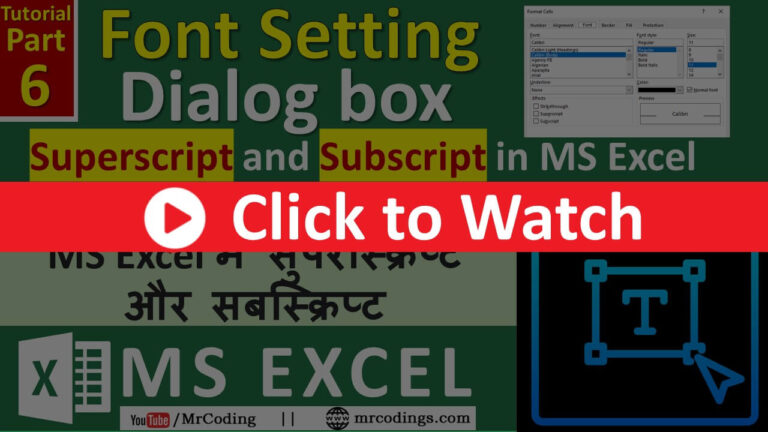
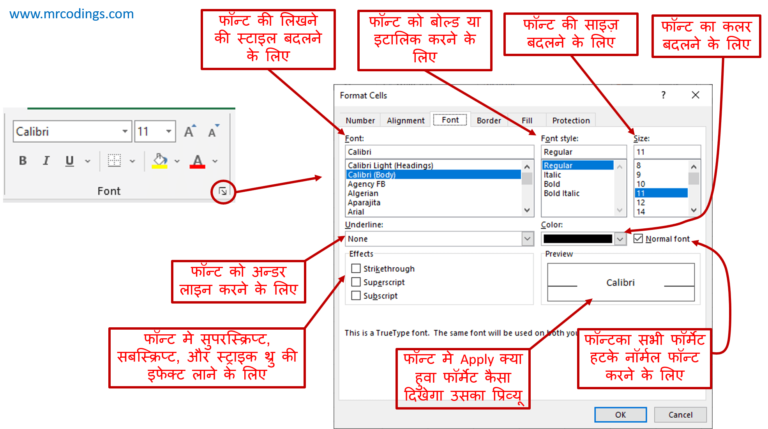



Leave a Reply